Snapchat Guide - Användning av Snapchat [2023 Uppdaterad]
 Uppdaterad av Lisa Ou / 27 jan 2021 09:15
Uppdaterad av Lisa Ou / 27 jan 2021 09:15Tiden går vidare under utvecklingen av världen, kommunikationshastigheten måste följa stegen att flytta rakt. Instant chatting app har blivit en viktig del av samspelet mellan människor runt om i världen.
Dessutom är Snapchat en av de viktigaste.


Guide Lista
1. Vad är Snapchat
Snapchat är en populär snabbchattapp, som du kan använda för att chatta med vänner, se livehistorier från hela världen och dela eller utforska nyheter i Upptäck.
Totalt antal dagliga aktiva snapchat-användare är 187 miljoner. Det betyder att det finns cirka 129,861 aktiva snapchat-användare varje minut.
Varför Snapchat?
Vi kommer att presentera mer information om snapchat och visa dig svaret.
Fortsätt röra på er…
2. Hur man laddar ner Snapchat
Ladda ner appen på mobiltelefonenheten är det första du behöver göra, eftersom snapchat inte tillhandahåller en PC-version utom mobilversioner. Med samma steg med andra applikationer kan du enkelt få snapchat från app store.
Det finns två alternativ att hämta den här appen.
Alternativ 1.
steg 1Öppna App Store om du är en iPhone-användare eller Play Store på en Android-enhet.
steg 2Sök snapchat och ladda ner den på mobila enheter.
Alternativ 2.
steg 1Besök Snapchat nedladdningssida På din telefon.
steg 2Ange ditt telefonnummer och skicka nedladdningslänken till din telefon och tryck sedan på länken du får. Alternativt kan du trycka på rätt version av snapchat för att ladda ner den.
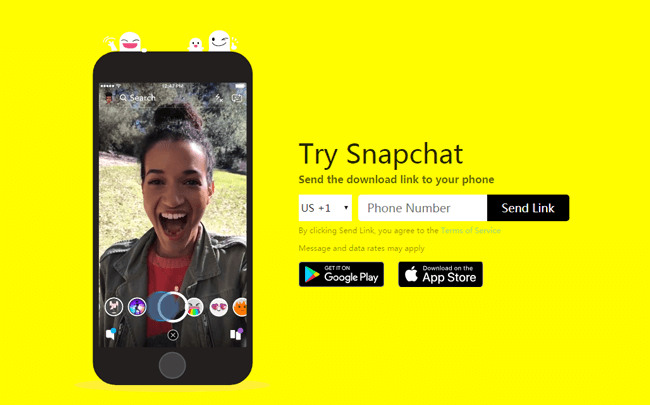
Då kanske du vill veta hur du uppgraderar Snapchat för att få de nya funktionerna.
3. Hur man uppdaterar Snapchat
Snapchat-saker håller uppdateringen av appen hela tiden, så användarna kan få en uppgraderad och mer funktionell snapchat med den nyare versionen.
Det är enkelt att få den senaste snapchat-uppdateringen med nedanstående steg.
iPhone / iPad:
steg 1Öppen App Store på iPhone-skärmen.
steg 2Tryck Uppdateringar längst ner på gränssnittet.
steg 3Tryck UPPDATERING bredvid Snapchat och vänta på det.

Android:
steg 1Starta Play Store och knacka på Menyikon.
steg 2Välja Mina appar och spel > UPPDATERINGAR > Snapchat.
steg 3Tryck UPPDATERING om den är tillgänglig.
4. Snapchat-konto
Snapchat-konto fungerar som ID för varje användare, du borde ha en att bo i Snapchat-världen.
Väl,
Nedan finns något om snapchat konto du vill veta.
1. Hur man registrerar Snapchat
För det första,
Du måste registrera ett konto innan du kan använda det. Det är enkelt att registrera ett Snapchat-konto enligt nedan.
Du kan välja att göra det på din enhet eller dator webbläsare, båda kan slutföras i några enkla steg.
iPhone / Android:
steg 1Öppen Snapchat på iPhone.
steg 2Tryck Registrera sig från alternativen.
steg 3Följ instruktionerna för att fylla namn och tryck på Registrera dig och acceptera.
steg 4Fortsätt att fylla i rutan med din födelsedag, användarnamn, e-postadress, lösenord, mobiltelefonnummer och ange sedan bekräftelsekoden när du får den.

Dator:
steg 1Besök Snapchat kontosida på datorns webbläsare.
steg 2Tryck SKAPA KONTO.
steg 3Fyll i tabellen och klicka på Registrera dig och acceptera.
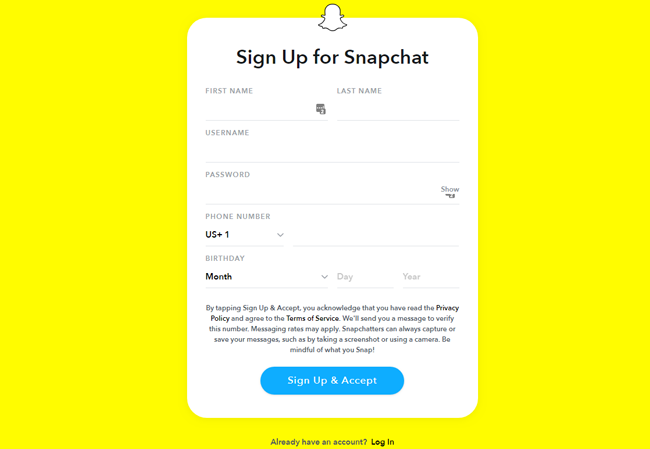
2. Snapchat Name Ideas
Snapchat namn hjälper dina vänner att känna igen dig, men det kan också vara vad du vill.
Det finns några snapchat namn idéer för dig.
- Lägg till ditt turnummer.
- Din hobby.
- Något du gillar, som djur, färg, sport och mer.
Det är möjligt att skapa ett användarnamn, vilket redan är taget, det är enkelt att lägga till något speciellt för dig som är unikt för ditt snapchat-konto användarnamn.
3. Snapchat namnbyte
Vissa användare kanske vill ändra snapchat-namnet, medan användarnamnet är anpassningsbart och synligt för alla och inte kan ändras.
Visningsnamn är hur du visas på snapchat, som du kan följa bälge instruktion för att ändra den.
steg 1Tryck på din profilikon i det övre vänstra hörnet.
steg 2Klicka på visningsnamnet, redigera namnet i popup-fönstret och tryck på Save. Alternativt knackar du på Inställningsikon i det övre högra hörnet> Namn , och ändra sedan den.
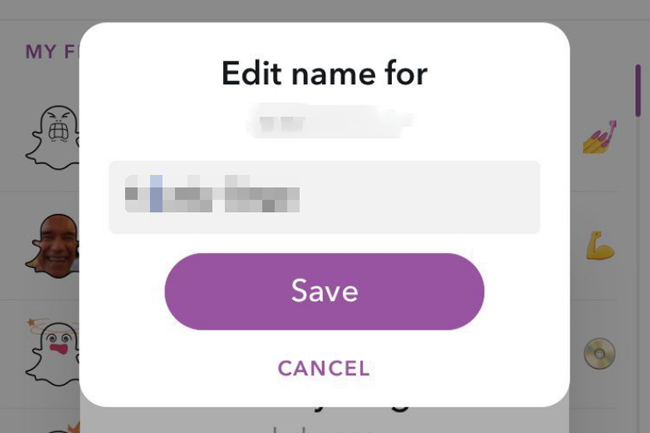
4. Så här tar du bort Snapchat-konto
När du inte vill använda snapchat-kontot längre kan du enkelt inaktivera kontot med enkla steg.
steg 1Gå till konton portalen.
steg 2Logga in på ditt snapchat-konto och klicka sedan på Fortsätta.
steg 3Vänta en stund.
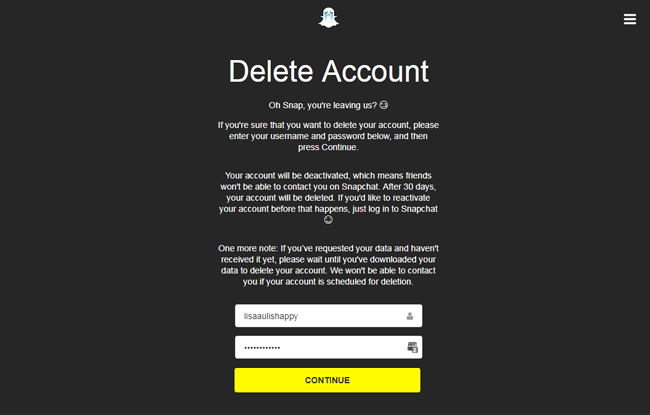
5. Så här aktiverar du Snapchat
Tänk på att,
När ditt konto har inaktiverats kan dina vänner inte kontakta eller interagera med dig på snapchat. Innan du raderas efter 30-dagar får du ett reaktivt konto om du ångrar att göra det här.
steg 1Logga in på ditt snapchat-konto som har inaktiverats på mobiltelefonen.
steg 2Sedan kommer ett popup-fönster att fråga dig om du vill reaktivera ditt konto, tryck på Ja här.
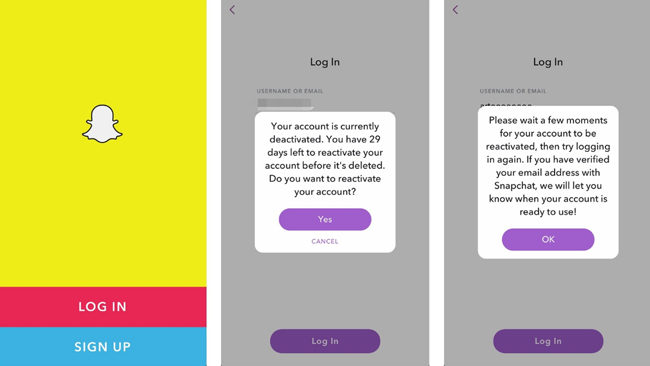
5. Snapcode
1. Så här skapar du din egen snapcode
Varje användare har sin egen snapcode som länkar direkt till ditt konto. Det är bekvämt för användare att lägga till kontakter så enkelt som möjligt.
Väl,
Du bör veta att du också kan skapa en snapcode för att låta andra användare skanna och gå direkt till din målwebbplats.
Nedan är en enkel demonstration för att skapa en snapcode av URL.
steg 1Tryck på profilikonen och gå till Inställningar.
steg 2Tryck Snapcodes > Skapa Snapcode.
steg 3Ange en URL och tryck på Skapa.
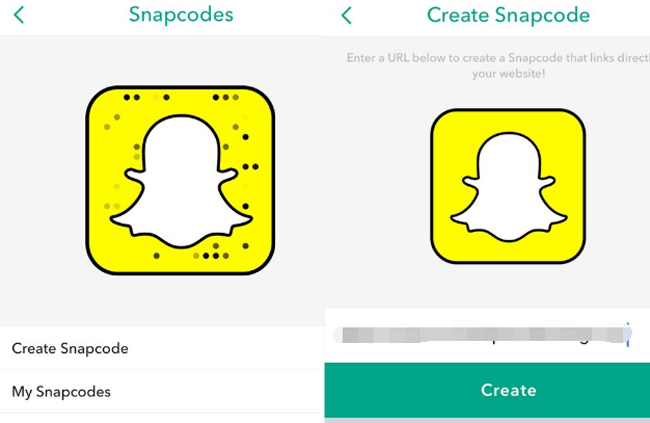
Då kan du spara och dela det med dina vänner.
Dessutom kommer det att finnas tillgängligt när din snapcode har skannats 100 gånger.
2. Så här använder du Snapcode för att lägga till kontakter
Lägg till vänner är en nödvändig sak för att börja den intressanta interaktionen mellan dina kontakter. Här presenterar vi hur du lägger till kontakter på Snapchat.
Hur man skannar Snapcode med kamera?
Snapcode är en QR-kod för att förenkla länken eller chattaren, då kan du skanna Snapcode för att få det du vill ha enkelt och korrekt.
steg 1Öppna snapchat-appen och tryck på kameraikonen längst ner i fönstret.
steg 2Ta ett foto av den snapkod du vill ha.
steg 3Då kan du få länken eller kontakten.
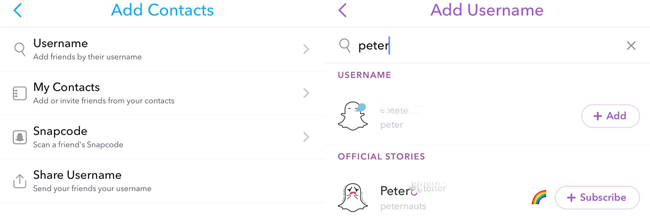
Hur man skannar sparade snapcode
steg 1Öppna snapchat och tryck på fliken Vänner i det nedre vänstra hörnet.
steg 2Det finns 4-metoder du kan använda för att lägga till kontakter, välj snapcode här.
steg 3Välj en snapcode för att lägga till och vänta.
steg 4Klicka på Prenumerera eller DIMMISS enligt dina behov.
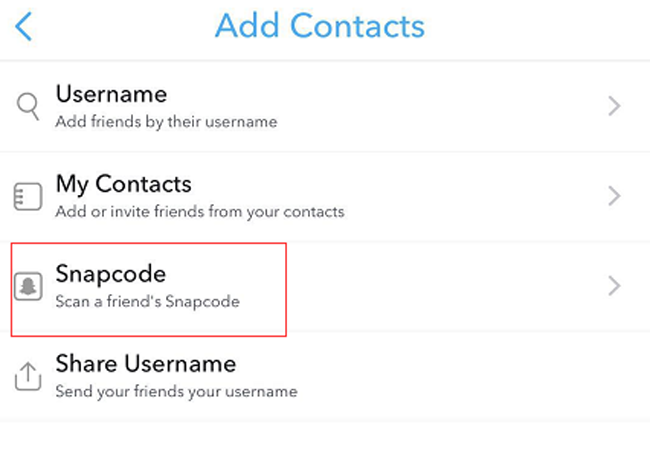
Förväntar dig snapcode, du har andra 3-alternativ för att lägga till vänner på snapchat.
6. Hur man lägger till vänner på Snapchat
1. Sök Snapchat Användarnamn
Som vi nämnde tidigare hjälper snapchat namn dig att känna igen dina vänner och lägga till dem genom det.
Alternativet 1
steg 1Starta snapchat-appen och tryck på Vänner fliken.
steg 2Skriv in användarnamnet på kontakten i sökrutan.
steg 3Välj rätt kontakt från listan och tryck på Lägg till or Prenumerera.
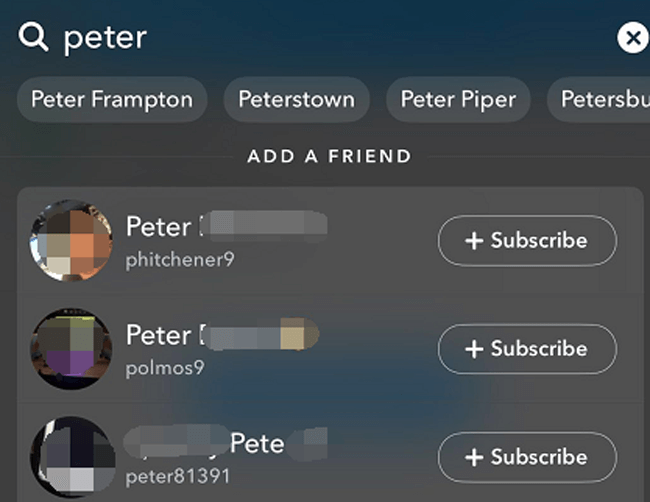
Alternativet 2
steg 1Gå till Vänner fliken på snapchat-appen.
steg 2Tryck Lägga till vänner > Användarnamn.
steg 3Ange användarnamnet du vill lägga till.
steg 4Tryck Lägg till or Prenumerera.
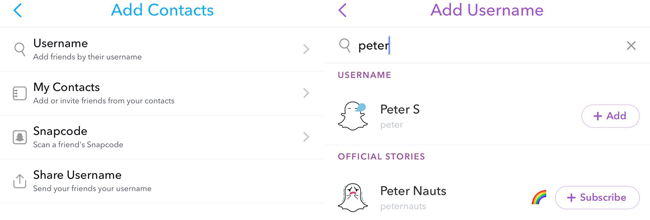
2. Lägg till eller bjud in vänner från dina kontakter
Om du har sparat dina vänners nummer i telefonens kontaktlista kan du lägga till eller bjuda in dem med några få tryck.
steg 1Gå till Snapchat > Vänner > Lägga till vänner > Mina kontakter.
steg 2Du kan skriva i sökrutan eller bläddra ner för att hitta vem du vill.
steg 3Tryck Lägg till.
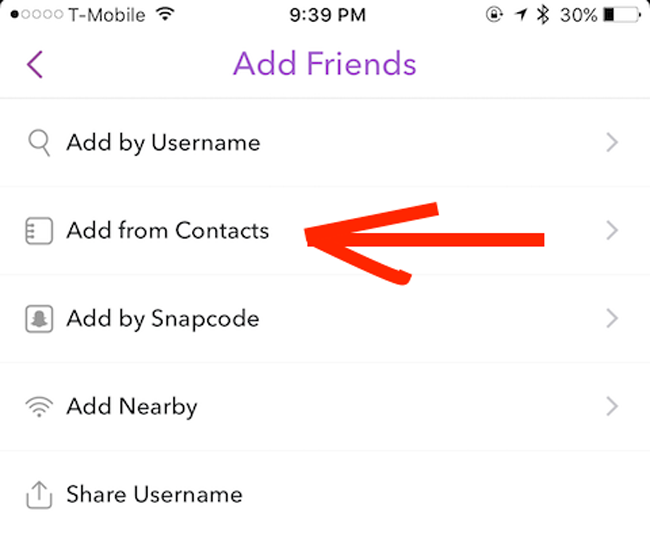
3. Lägg till Snapchat genom att skicka ditt användarnamn
steg 1Gå till Snapchat > Vänner > Lägga till vänner > Dela användarnamn.
steg 2Välj det sätt du vill använda för att skicka användarnamnet.
steg 3Välj kontakter och skicka.
steg 4Be mottagaren att kolla och knacka på länken du skickar och ange snapchat när den uppmanas, då kan han eller hon lägga till din snapchat enkelt.
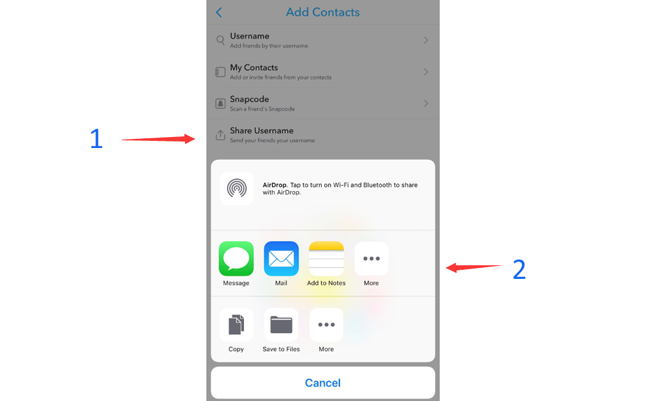
7. Hur man avbokar abonnemang från Snapchat
Är det för många som prenumererar på Discover? Oroa dig inte, du kan följa nedan handledning för att avsluta prenumerationen.
steg 1Tryck på Upptäck fliken eller svep till vänster för att få den.
steg 2Hitta den du vill avsluta prenumerationen.
steg 3Tryck Bevakade.
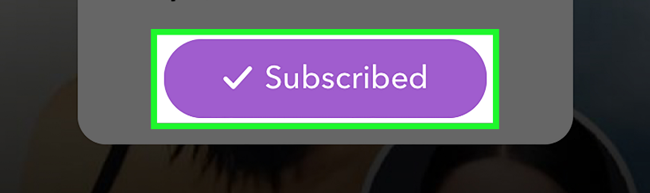
8. Snapchat Story
Snapchat-historien är en av de populära funktionerna för användare, eftersom de kan upptäcka mer roliga eller användbara saker. Ange sökorden i sökrutan och sedan kommer resultaten att visas.
Väl,
Du kan fortsätta att läsa mer information om Snapchat-berättelsen.
1. Hur man gör en berättelse om Snapchat
Alternativ 1.
steg 1Öppna Snapchat-appen och ta sedan ett foto, spela in en video eller tryck på bildikonen under slutarknappen för att välja en bild eller video du vill dela.
steg 2Klicka på den blå delningsknappen i det nedre högra hörnet.
steg 3Skriv något i rutan bredvid din bild eller video.
steg 4Tryck Min berättelse.
steg 5Sedan kan du se en blå stapel som finns under gränssnittet, tryck på Skicka.
Alternativ 2.
steg 1Gå till Profil > Skapa ny historia.
steg 2Välja Privat berättelse, Anpassad berättelse or Geo Story enligt dina behov.
steg 3Fyll på innehållet och tryck på Skapa historia.
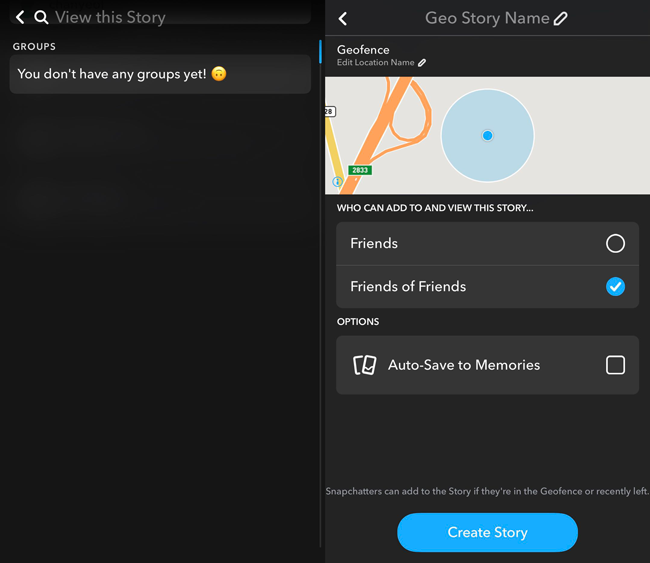
Inlägget kommer att vara tillgängligt för 24 timmar, om du vill behålla det, kan du spara det.
2. Hur man sparar Snapchat-berättelser
steg 1Klicka på din profil på Snapchat gränssnitt.
steg 2Tryck Min berättelse för att visa alla historier i listan.
steg 3Klicka på den du vill spara och tryck sedan på Save ikonen längst ned till höger.

Ibland vill du skicka en ny historia eller bara ta bort den permanent.
3. Så här tar du bort en Snapchat Story
steg 1Gå till Profil > Min berättelse.
steg 2Välj den historia du vill ta bort.
steg 3Klicka på radera-ikonen längst ner.
steg 4Tryck Radera i popup-fönstret.
9.Snapchat-bilder
1. Så tar man Snapchat Pictures
steg 1Öppen Snapchat app på din enhet.
steg 2Håll enheten och peka på vad du vill fånga.
steg 3Tryck för att ta en bild.
Du kanske har funnit att det finns några filter för alternativ när du tar bilder. Så hur man använder dessa verktyg för att göra dina foton snyggare.
2. Så här använder du Snapchat filter
steg 1Öppna Snapchat-kameran och peka sedan på vad du vill.
steg 2Peka på var som helst på skärmen snarare än på slutarknappen och dra åt vänster eller höger för att välja filter.
steg 3Fotografera.
steg 4Sedan kan du spara den på enheten, lägga till din berättelse, redigera bilderna eller skicka den till dina vänner.

3. Så här lagrar du Snapchat-bilder eller -videor
steg 1Öppna Snapchat och ta en bild eller video.
steg 2Tryck på Save ikonen längst ner till vänster.
steg 3Välja Minnen or Minnen & kamerarulle du vill spara till.
steg 4Tryck Save.
Det är vanligt att användare inte har en egen säkerhet att säkerhetskopiera Snapchat-foton, då skulle du känna dig irriterande eftersom du inte har någon aning om hur du kan återställa dem utan säkerhetskopiering. Det är tur att du kan använda iPhone Data Recovery för att få Snapchat Photos backup enkelt.
4. Så här återställer du Snapchat-bilder
steg 1Ladda ner och installera FoneLab för iOS på datorn och starta sedan den.
Med FoneLab för iOS kommer du att återställa förlorade / borttagna iPhone-data inklusive foton, kontakter, videor, filer, WhatsApp, Kik, Snapchat, WeChat och mer data från din iCloud- eller iTunes-säkerhetskopia eller enhet.
- Återställ foton, videor, kontakter, WhatsApp och mer data med lätthet.
- Förhandsgranska data innan återställning.
- iPhone, iPad och iPod touch är tillgängliga.
steg 2Anslut din enhet till den här datorn, välj iPhone Data Recovery > Återställ från iOS-enheten, och klicka Start.

steg 3Avmarkera Markera allt, och välj Appfoton i Media sektion.
steg 4Klicka scan.
steg 5Du kan förhandsgranska bilderna när skanningen är klar.
steg 6Markera de objekt du vill komma tillbaka och klicka på Recover.
Du kan också använda den till återhämta iPhone kontakter, videor och mer data enkelt.
10. Snapchat-meddelanden
1. Skicka meddelanden med Snapchat
En huvudfunktion i Snapchat är att chatta med vänner, vilket låter dig skicka meddelanden, emoji, bilder, videor, ringa telefonsamtal, videosamtal och mer.
Nedan visas hur du skickar meddelanden med Snapchat.
steg 1Öppna Snapchat, tryck på chattsymbolen i det övre högra hörnet.
steg 2Välj kontakten du vill chatta med.
steg 3Skriv in vad du vill och tryck sedan på Skicka.
2. Så här lagrar du Snapchat-meddelanden
steg 1Öppen Snapchat och gå till Vänner fliken.
steg 2Klicka på kontakten och tryck på ett meddelande som du vill spara tills ett fönster dyker upp.
steg 3Välja Save i chatt. Om du vill radera snapchat-meddelanden kan du välja Radera här.
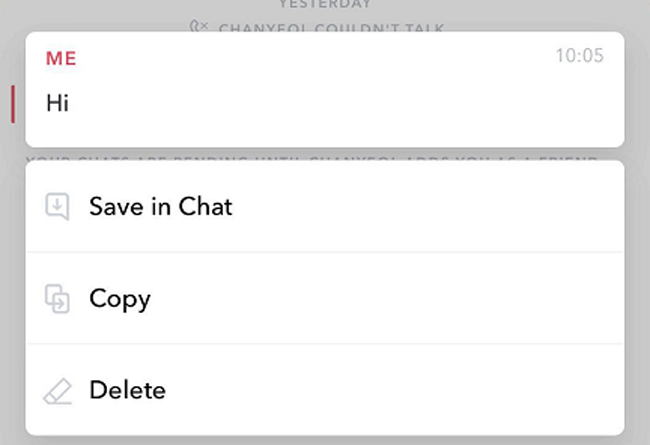
Det är allt. Om du har fler frågor om det, vänligen lämna kommentarer här.
Med FoneLab för iOS kommer du att återställa förlorade / borttagna iPhone-data inklusive foton, kontakter, videor, filer, WhatsApp, Kik, Snapchat, WeChat och mer data från din iCloud- eller iTunes-säkerhetskopia eller enhet.
- Återställ foton, videor, kontakter, WhatsApp och mer data med lätthet.
- Förhandsgranska data innan återställning.
- iPhone, iPad och iPod touch är tillgängliga.
Du kan också använda programvaran till Återställ iPad från iCloud-säkerhetskopiering or extrahera iTunes-säkerhetskopiering för iOS-enheten. Den största fördelen är att du har möjlighet att återställa bara vad du vill, jämföra med vanligt återhämtnings sätt via iTunes eller iCloud. Och du kommer inte att förlora dina befintliga data. Visst är det möjligt att återställ bokmärken i safari eller annan iOS-data.
